Si të printoni një imazh nga një telefon. Si të printoni foto nga një smartphone: të gjitha metodat dhe metodat e mundshme - udhëzimet
Bollëku i mediave elektronike, të tilla si kartat e kujtesës dhe të dhënat në internet, kanë çuar në faktin se nevoja për të ruajtur ndonjë fotografi dhe dokumente në një formë fizike, për shembull të shtypur, është pothuajse e zhdukur.
Por ka edhe situata të tjera, veçanërisht të këndshme fotot më të mira Ndonjëherë doni të printoni për t'i parë ato çdo ditë në brendësi ose të ngjashme. Në këtë rast, mund t'ju duhet të printoni një ose më shumë.
Karakteristikat e fotografive
Fotot e marra në telefon mund të jenë me cilësi mjaft të mirë dhe shpesh duken të mira dhe mbeten të qarta madje edhe kur shtypen në fletë të mëdha. Duke zgjedhur foton që dëshironi të transferoni në letër, ndiqni disa rregulla:
- Maksimizojeni foton në telefon në mënyrë që të sigurohet një humbje e konsiderueshme e cilësisë (sidomos kur bëhet fjalë për shtypjen e një formati të rëndësishëm - A3 ose A4);
- Në parim, ka kuptim për të shkruar vetëm ato imazhe që janë marrë me një rezolucion matrikësh prej më pak se 4 megapiksel (3 megapikselë në rastin e një formati shumë të vogël);
- Jeni të përgatitur për faktin se, në varësi të cilësisë së printerit, mund të ketë pak a shumë humbje të cilësisë së imazhit gjatë printimit;
- veçanërisht paragrafi i mësipërm ka të bëjë me pamje të mjaftueshme të errët, për shembull, të marra në rrugë në errësirë, pasi në letër një foto e tillë mund të jetë pak e dallueshme;
- Kur fotografoni fotografitë e planeve dhe peizazheve të përgjithshme, një humbje e lehtë e qartësisë është e mundur.që nuk mund të shihet kur shihet në telefon, por do të jetë i dukshëm në letër.
Ju nuk duhet të presin që të merrni pas shtypjes saktësisht imazhin e njëjtë si ajo që shihni në telefon. Shumë në këtë rast, risi e fishekëve, metoda e shtypjes, etj Për shembull, shumë printera buxhetorë ose pajisjet e konfiguruara gabimisht mund të shtrembërojnë ndjeshëm ngjyrat që janë në të vërtetë në foto.
shtyp
Thënë rreptësisht ekzistojnë dy mënyra për të printuar imazhe nga kujtesa e telefonit. - vetë-printim në një printer me ngjyra lazer në shtëpi, dhe printim në dyqanet e fotografive të specializuara me pajisje më të mira. Është e këshillueshme që të zgjidhni metodën e parë në rast se keni nevojë të merrni shpejt një ose disa imazhe të formatit të vogël, e dyta në rastin kur keni nevojë për printim me cilësi të lartë dhe të qartë në një format mjaft të madh.
Pajisjet për printim, të cilat janë në dispozicion në shumë shtëpi, shpesh janë shumë buxhetore dhe cilësia e shtypjes në printera të tillë, nga pikëpamja profesionale, nuk është shumë e lartë edhe kur përdoren letra cilësore dhe cilësimet optimale pajisje.
Printerët që përdoren në dyqanet e fotografive kanë cilësi më të lartë të printimit, shtrembërojnë imazhet më pak, kontribuojnë në humbjen e qartësisë më pak dhe shtrembërojnë më pak ngjyrat.
Prandaj, në qoftë se instalohen pajisje jo profesionale në shtëpi, por unë dua të marr fotografi me cilësi të lartë, është më mirë të kontaktoheni me photo studio.
Printer pa wifi
Shumë printerë moderne janë të pajisur me një sistem pa tel. Kjo shumë thjeshtëson gjithçka, pasi mund të përdoret për të lidhur një pajisje me një printer dhe për të filluar printimin e një programi të veçantë në një PC ose telefon. Por ende printerët më të zakonshëm dhe të vjetër, për të printuar imazhet është pak më e vështirë.
Për të printuar një foto nga kujtesa e telefonit, bëj si në vijim:
1 Lidhni telefonin tuaj me një kompjuter duke përdorur (duhet domosdoshmërisht të jetë fibër optike, pasi vetëm kjo ju lejon të transferoni fotografi dhe skedarë të tjerë medialë);

2 Smartphone do t'ju kërkojë leje për të transferuar të dhëna nga pajisja në pajisje - jepeni;
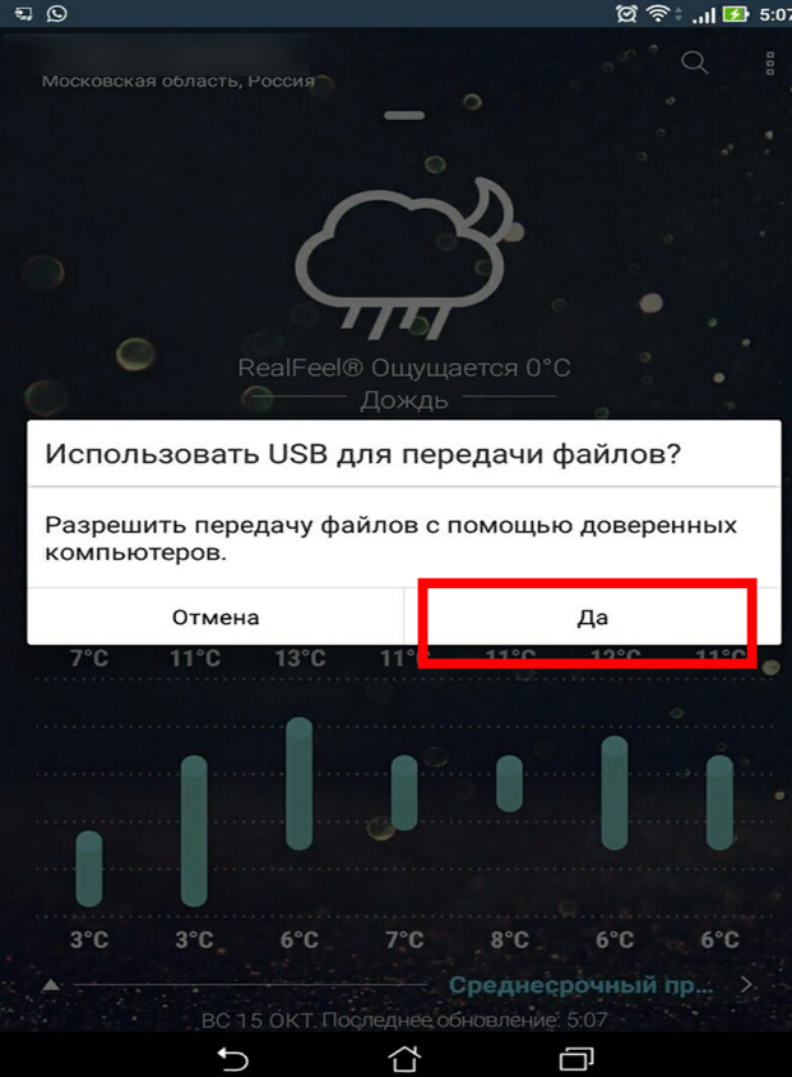
3 Sapo telefoni i mençur lidhet me kompjuterin tuaj, do të dëgjoni një alarm të shëndoshë;
4 Klikoni mbi etiketën. Kompjuteri / Kompjuteri im / Ky kompjuter (në varësi të versionit sistem operativ) dhe gjeni atje në seksionin Pajisjet dhe mjetet një etiketë që tregon pajisjen tuaj (mund të përcaktohet me lehtësi të mjaftueshme - mund të ketë një imazh të një telefoni ose gjithashtu mund të ketë një përcaktim alfanumerik dukshëm të ndryshëm nga pjesa tjetër)
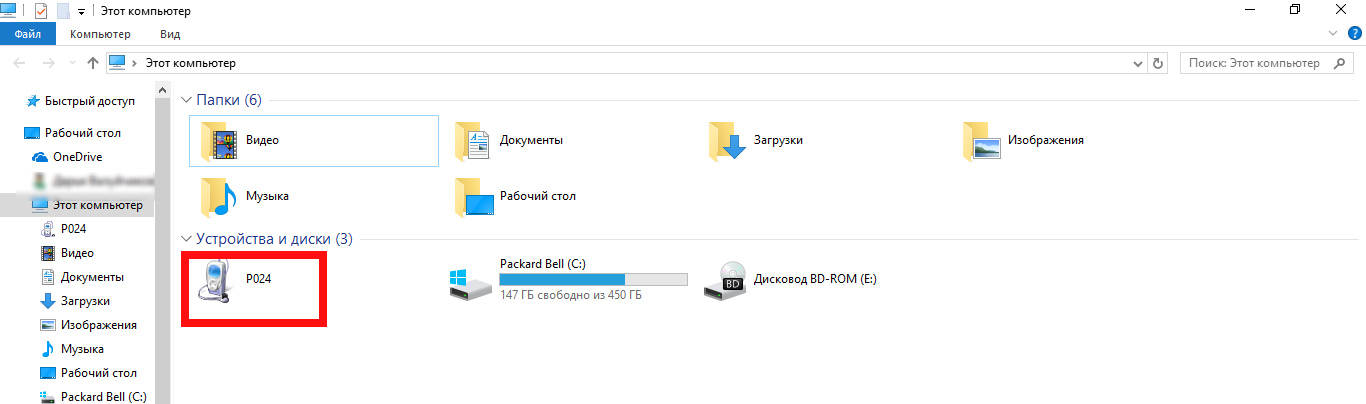
5 Pas hapjes në raste jashtëzakonisht të rralla. kompjuteri dhe telefoni do të kërkojnë instalimin e softuerit shtesë, kërkesa për fillimin e të cilave do të shfaqet pas klikimit në shkurtorin e telefonit në meny Kompjuteri im - Në këtë rast, thjesht ndiqni magjistarin e instalimit dhe mos ndryshoni asnjë cilësim;
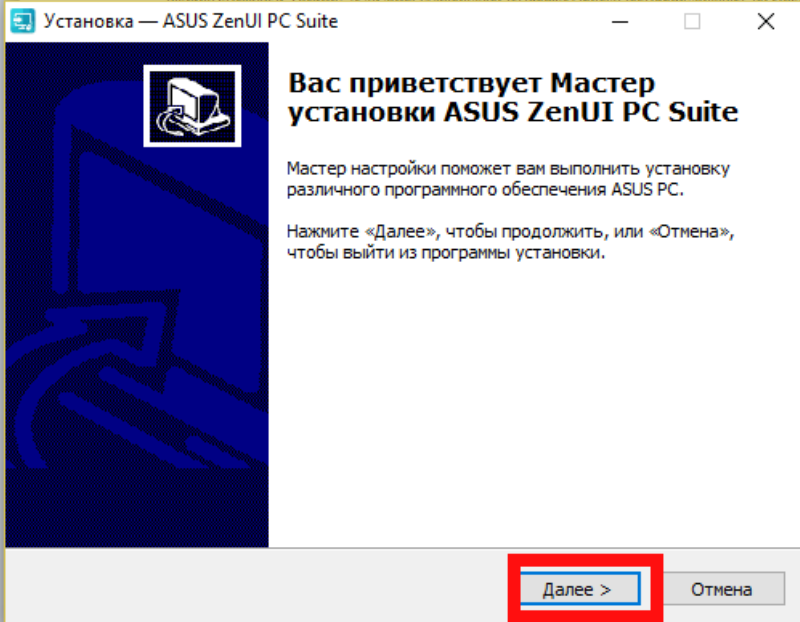
6 Nëse nuk ka një kërkesë të tillë, atëherë menjëherë pas klikimit të dyfishtë në shkurtoren në meny Kompjuteri im, një listë e transportuesve do të hapet - dhe Magazinimi i Brendshëm;
7 Zgjidhni mediat e brendshme dhe shikoni listën e dosjeve.të ruajtura në kujtesën e telefonit;
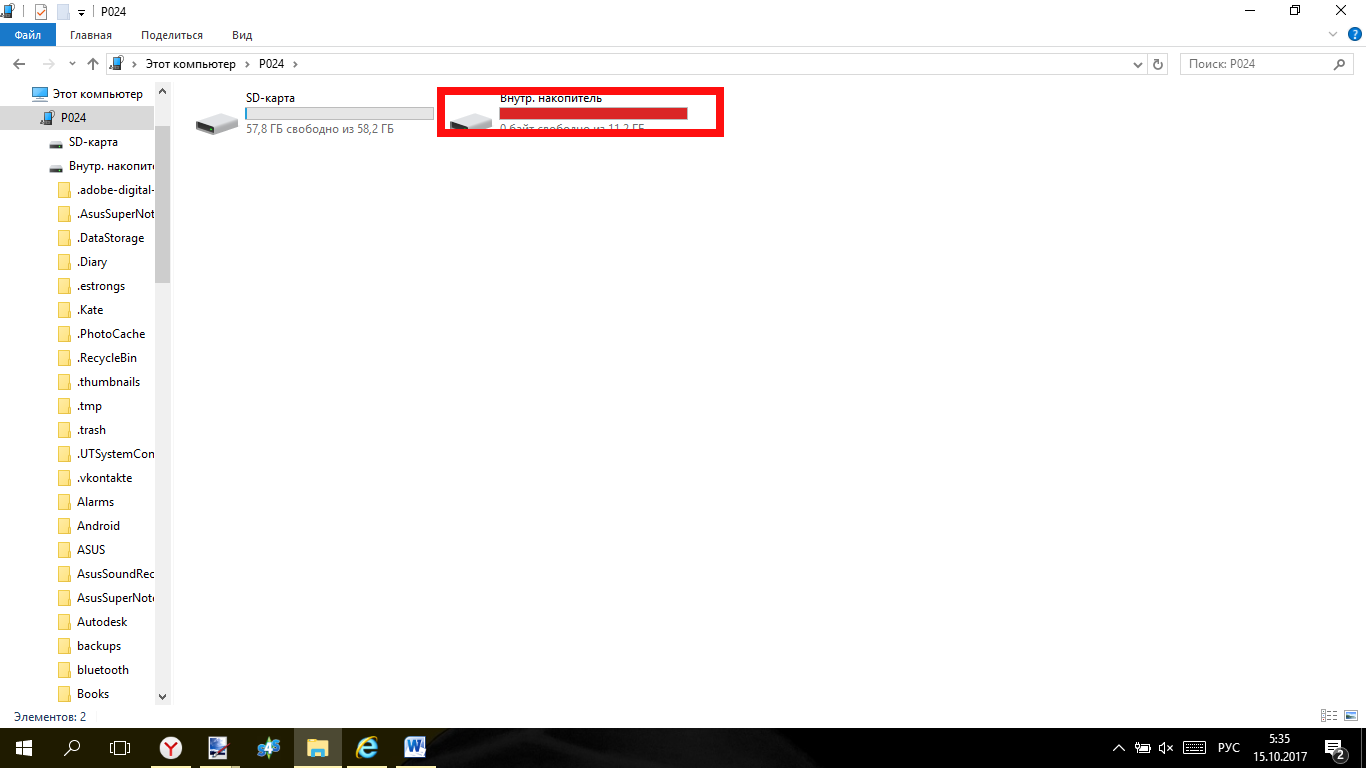
8 Ndër këto dosje, gjeni atë që përmban fotografitë e shkarkuar ose të kapur., në varësi të modelit ose versionit të telefonit, mund të quhet ndryshe ( images, Piktura ose shfaqet me ndonjë kod dixhital), sepse nganjëherë është e vështirë të gjesh të nevojshme;
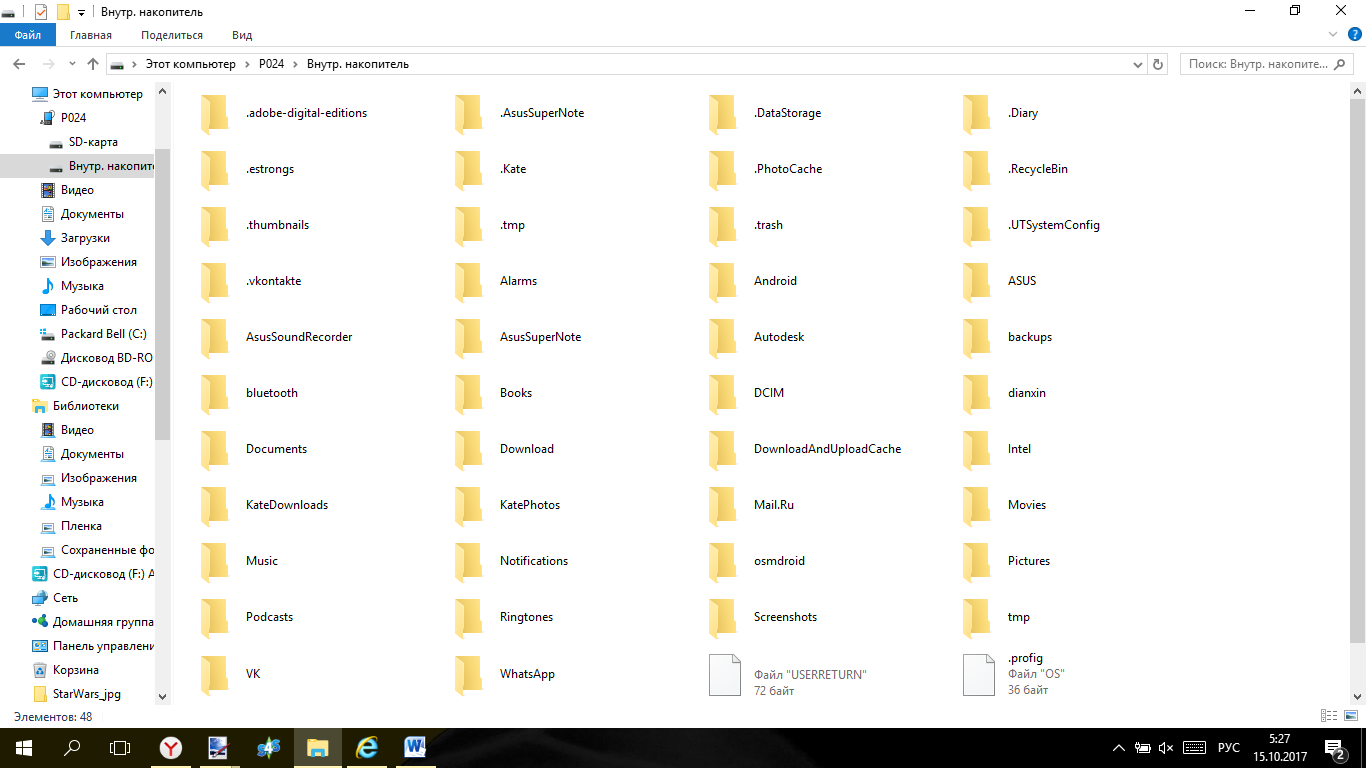
9 Nëse keni instaluar një program shtesë, atëherë prisni derisa të instalohet;
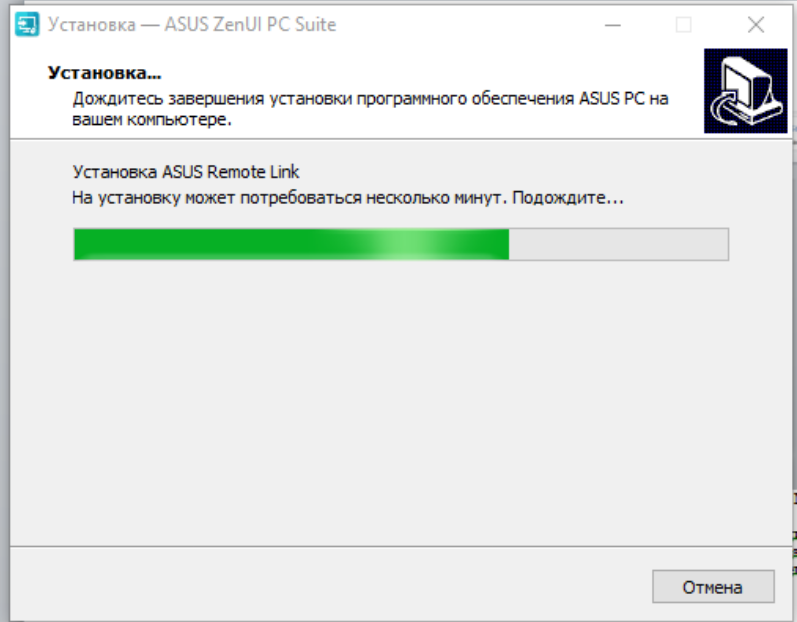
10 Zgjidh një foto për të printuar, kliko me të djathtën mbi të një herë dhe në menunë e dropdown klikoni mbi Print;
![]()
11 Kryeni cilësimet e nevojshme të printimit;
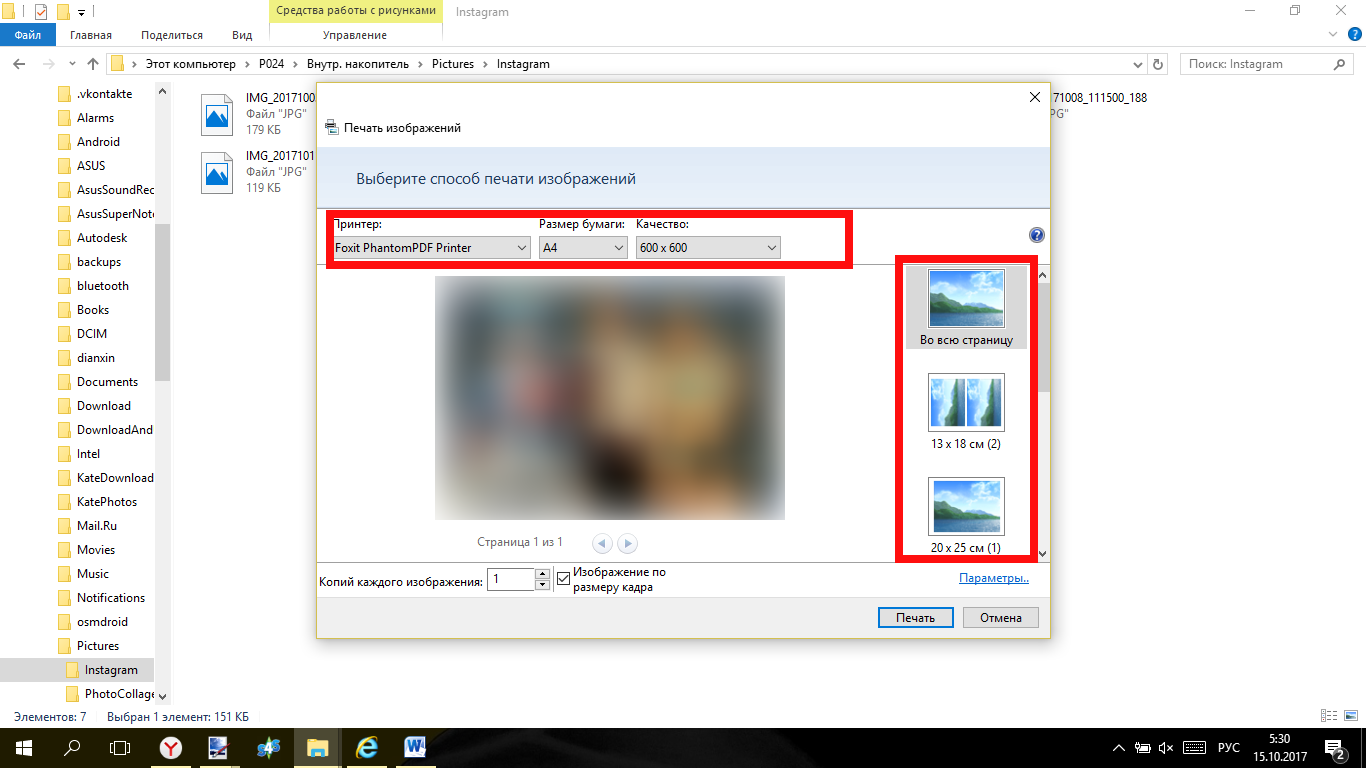
12 fikni printerin dhe futni letrën në të;
13 Kliko në butonin Print. dhe prisni për fundin e printimit.
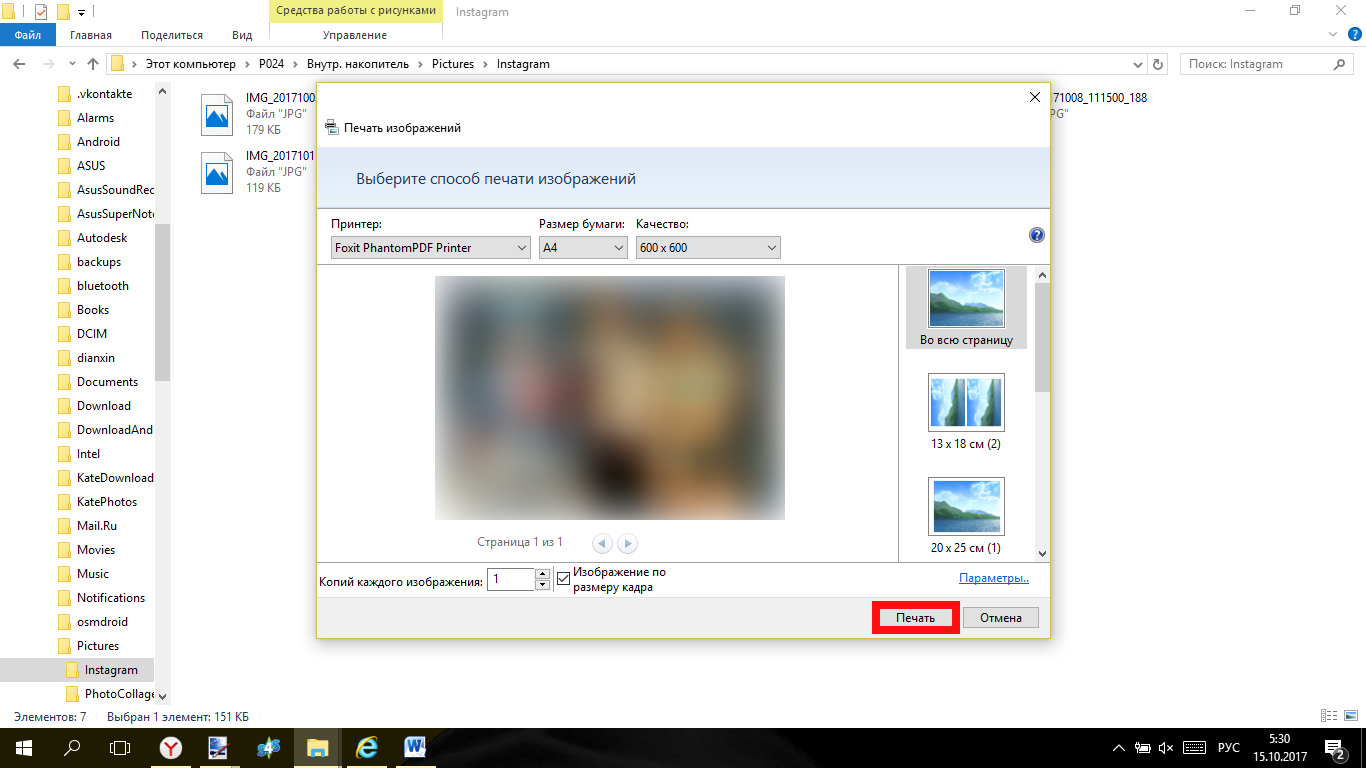
Nëse nuk shtypni imazhin në shtëpi, thjesht tërhiqni etiketën e imazhit në Desktop duke shtypur dhe mbajtur butonin e majtë të miut ndërsa zvarritni etiketën. Dhe pas kësaj, transferoni skedarët e kopjuar në këtë mënyrë në kartën e kujtesës, të cilën do ta merrni në studio fotografike.
Nga karta e kujtesës
Nëse foto nuk ruhet në kujtesën e telefonit, por në media të lëvizshme, atëherë mund të printoni duke përdorur dy metoda. Metoda e parë është krejtësisht e ngjashme me atë të përshkruar më sipër, megjithatë, në paragrafin 7 të listës së mëparshme, në vend që të zgjedh Mediat e brendshme, Zgjidhni. Më tej, i gjithë procesi është krejtësisht analog me atë të mëparshëm.
Një mënyrë tjetër është të përdorësh. Të vazhdohet sipas algoritmit më poshtë:
1 Hiqeni kartën e kujtesës nga pajisja juaj;

2 Instaloni atë në një përshtatës ose përshtatës të veçantëtë cilat pothuajse gjithmonë vijnë me karta të tilla të memories;

3 Nëse rrëshqitja e bllokimit është ngritur, atëherë uleni atë në drejtim të shigjetës Down;

4 Instaloni përshtatësin me një kartë kujtese në një port të veçantë në rastin e kompjuterit.

5 Cilësimet programe shtesëzakonisht nuk kërkohet - ju mundeni menjëherë gjeni etiketën e këtij bartësi në menunë My Computer;
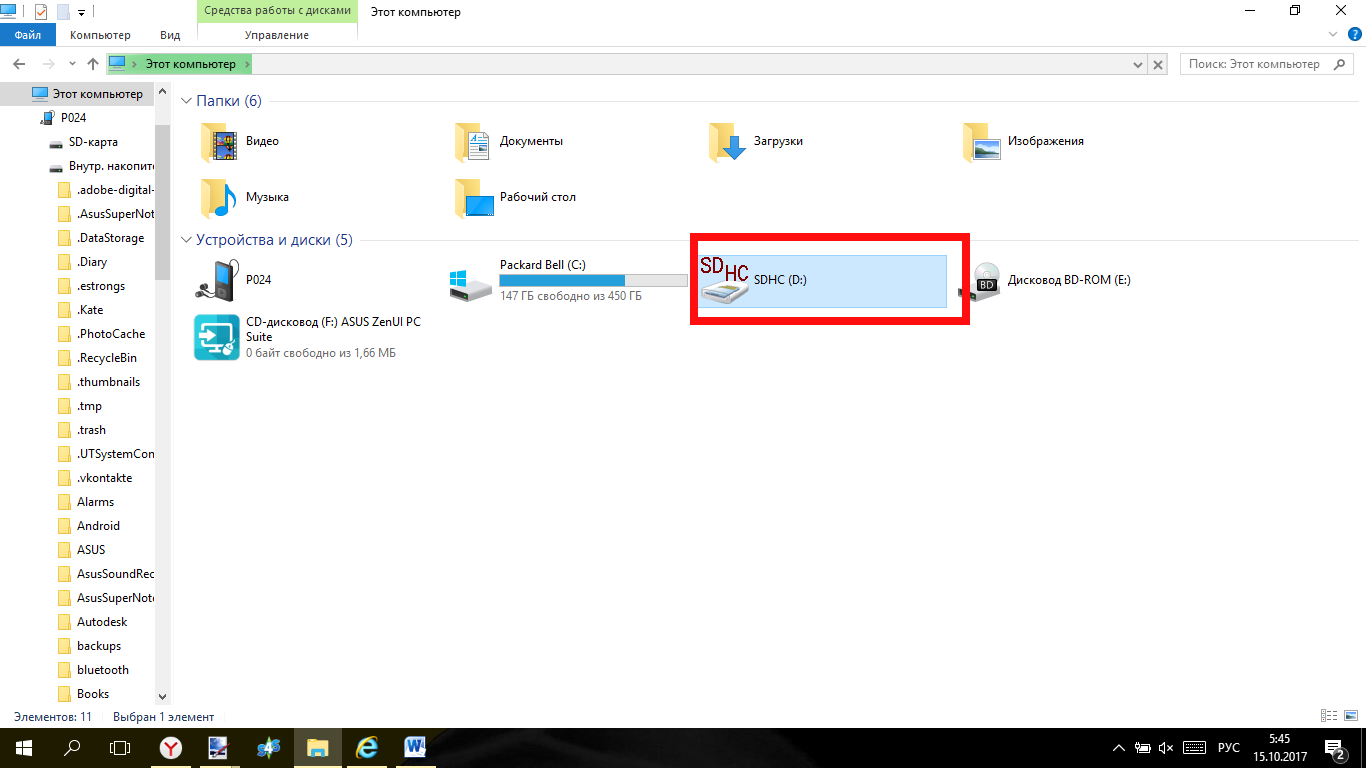
6 Pas kësaj, klikoni mbi të dhe përsëritni të gjithë pjesën tjetër të listës së mëparshme. - gjeni dosjen dhe foton e nevojshme dhe printoni, ose kopjoni në një kartë kujtese.
Kjo metodë është shumë më e lehtë, sepse nuk kërkon instalimin e ndonjë programi shtesë, dhe nuk ka nevojë që të ballafaqohet me kabllo.
Në shumë sallone foto, printimet bëhen direkt ngaSD Harta -The. Por, për të thjeshtuar çdo gjë në këtë mënyrë, duhet të dini saktësisht se ku është ruajtur dhe si thirret fotografia e dëshiruar.
Printer Wi-Fi
Një kategori e veçantë është një printer i pajisur me teknologji - printimi me ta është shumë më i përshtatshëm, pasi nuk ka nevojë të lidhni asnjë media ose pajisje me një kompjuter ose printer.
Megjithatë, përdoruesit e Android kanë nevojë për një aplikacion të veçantë për këtë, të cilat mund të shkarkohen në. Aplikacioni më i thjeshtë është « Printer virtual» i cili ju lejon të krijoni një lidhje me pajisjen e printimit dhe dërgoni skedarë në të.
Shkarkimi i aplikacionit
Drejtoni aplikacionin Luaj Tregut nga ekrani i smartphone tuaj dhe të hyjë faqen kryesore "Printer virtual". Meqë aplikacioni është zyrtar, atëherë kur të shtypni një kombinim, disa variante të pyetjes do të shfaqen në listën zbritëse, zgjidhni të parën të të gjitha varianteve, të cilat kanë një ikonë të ndryshme. Dhe pastaj ndiqni sipas algoritmit:
- Shtypni butonin Do të instalojl në ekranin kryesor Apps;

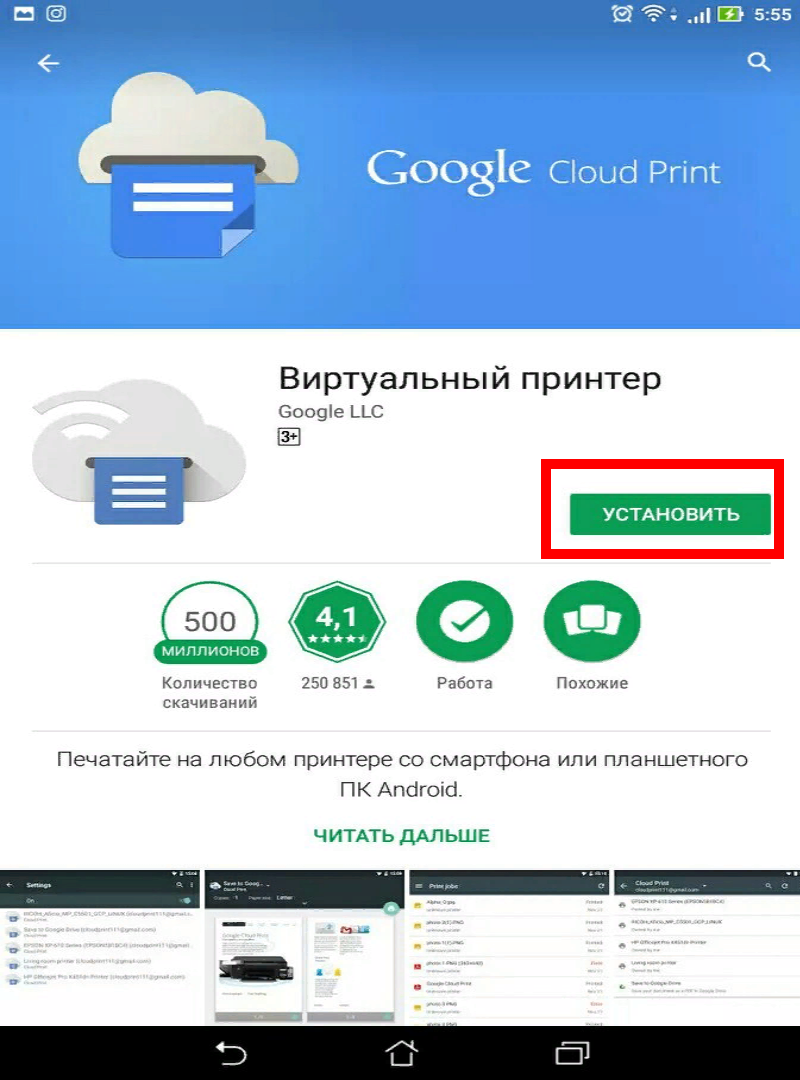
- Prisni që pajisja të shkarkohet dhe të instalohet.

- Nisni aplikacionin nga shkurtesa në ekranin kryesor.
Vlen të përmendet se një aplikacion i tillë bën të mundur të printosh jo vetëm foto dhe fotografi. Kjo vlen edhe për dokumentet, letrat e shërbimit dhe kështu me radhë. Përkundër thjeshtësisë së saj, është shumë i përshtatshëm dhe plotësisht universal.
drejtuesit
Sapo të keni shkarkuar dhe instaluar kjo kërkesëJu as nuk keni nevojë për të drejtuar atë. Thjesht zgjidhni foton që dëshironi të printoni në kujtesën e telefonit dhe vazhdoni sipas algoritmit:
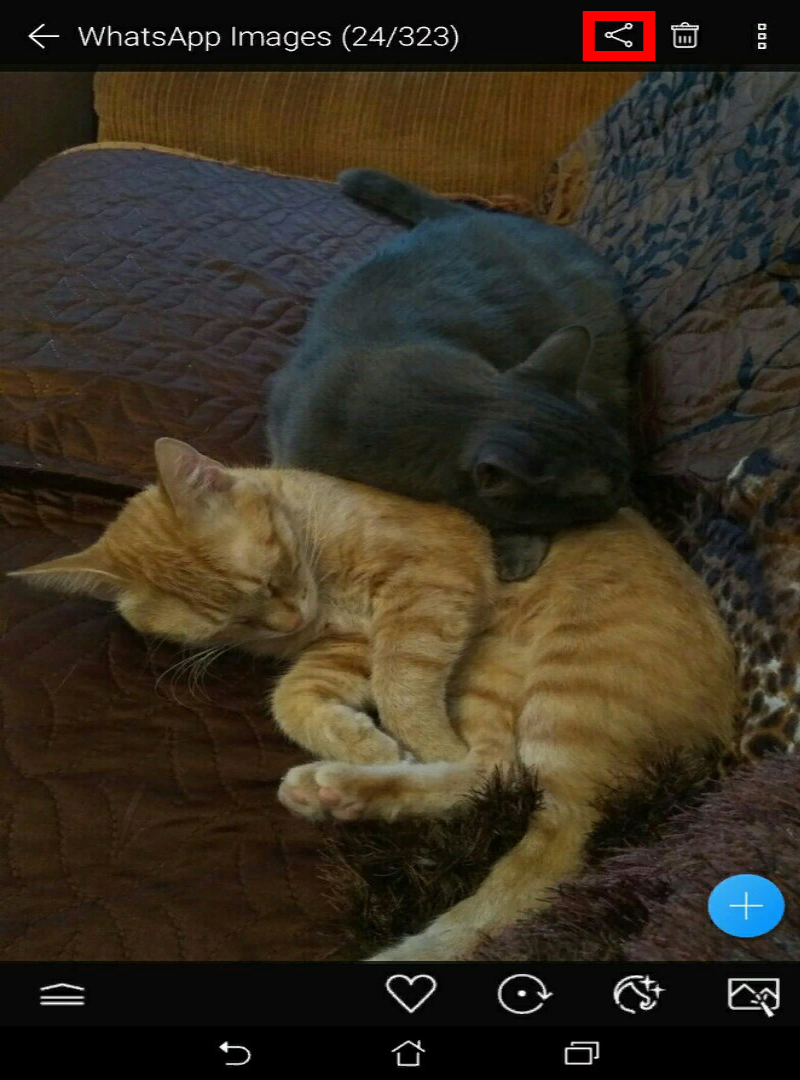
2 Tregoni në menynë që hapet Ruaj te Disk;
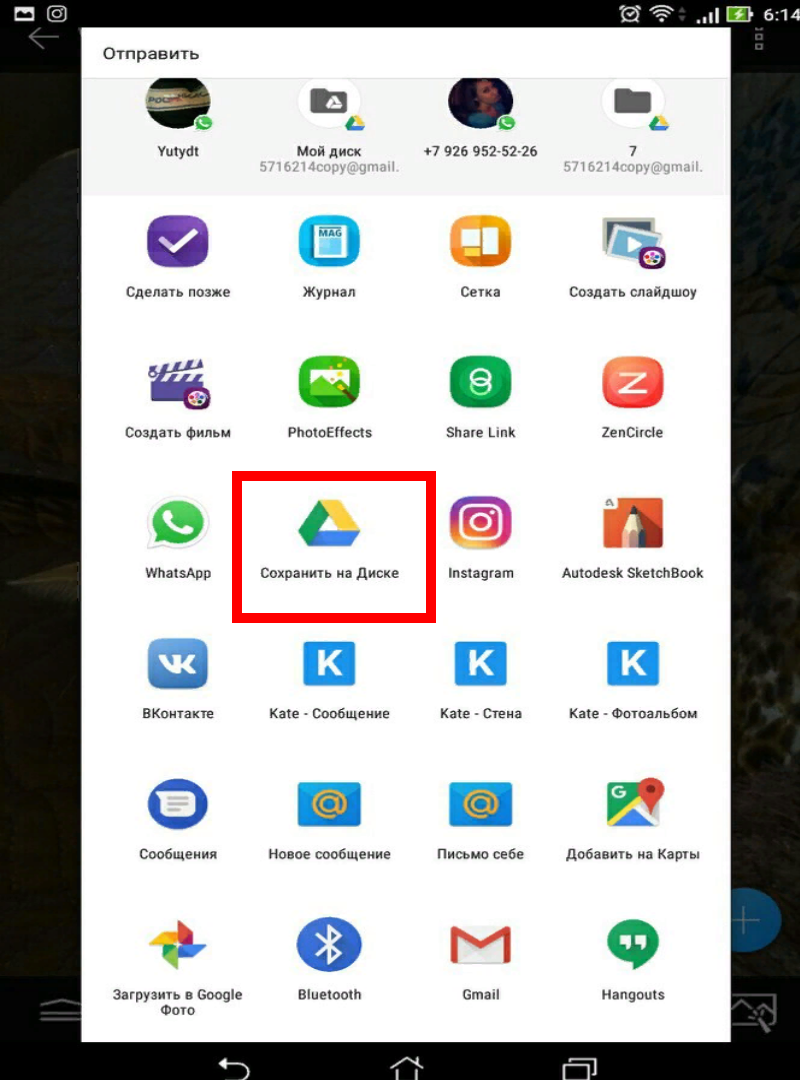
3 Në dritaren që hapet, gjeni mbaj;
4 Hap aplikacionin e Google Drive. dhe gjeni në menynë figurën që dëshironi të printoni;
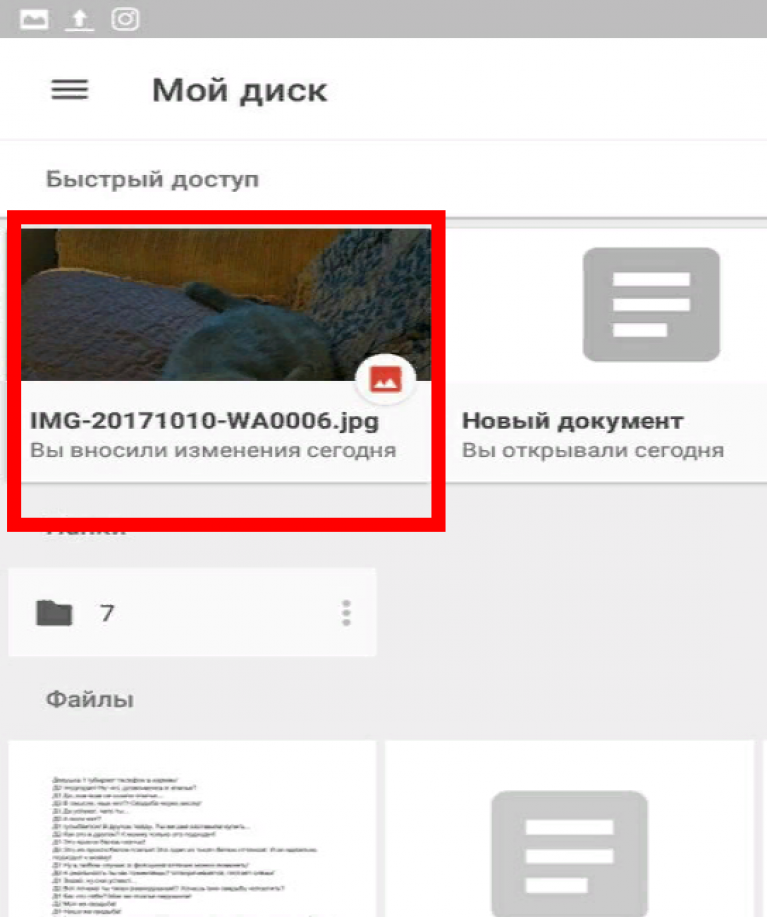
5 Hapni skedarin dhe klikoni mbi ikonën me tre pika. në këndin e sipërm të djathtë;
6 Në menunë zbritëse, klikoni mbi pikë shtyp.
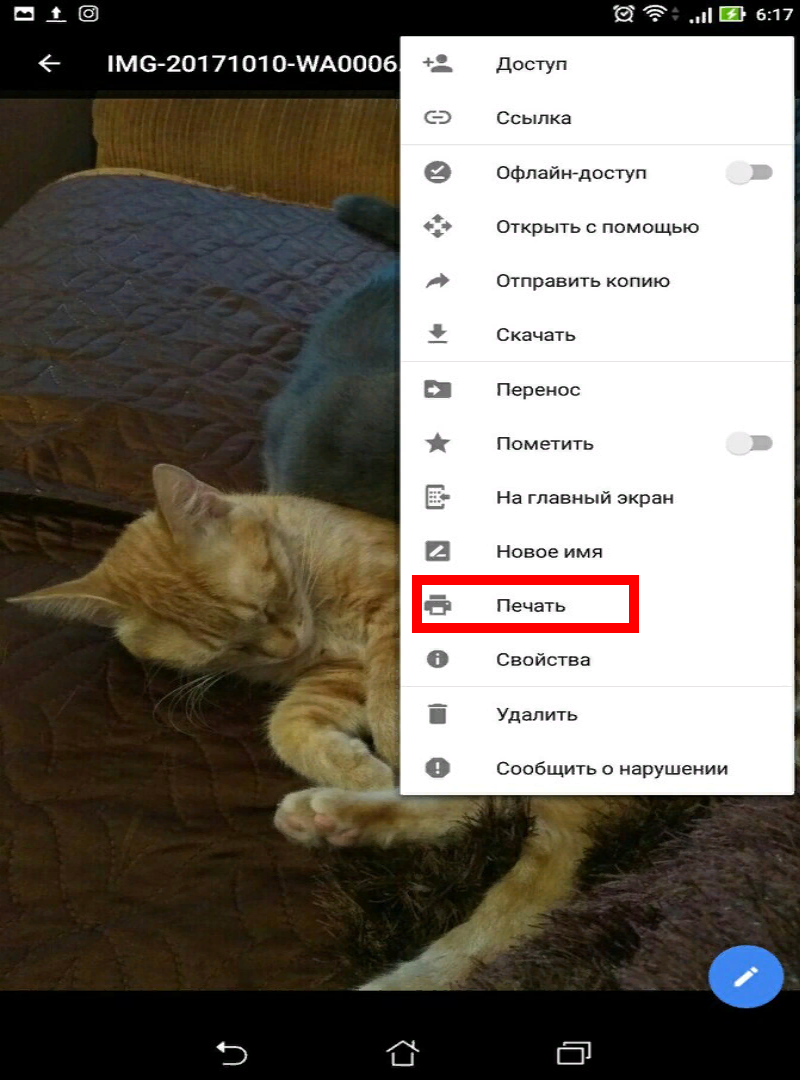
7 Personalizoni opsionet e printimit;
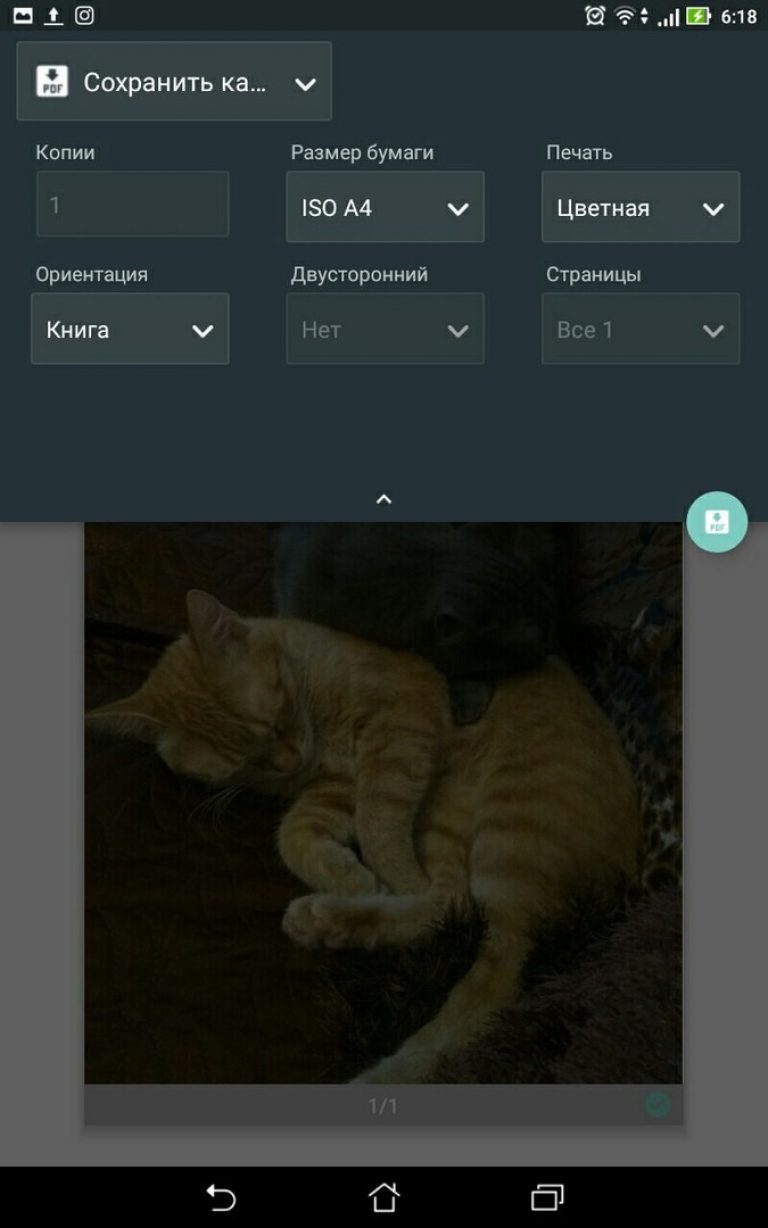
8 Klikoni mbi artikullin Të gjithë printerët në kokën e aplikimit.
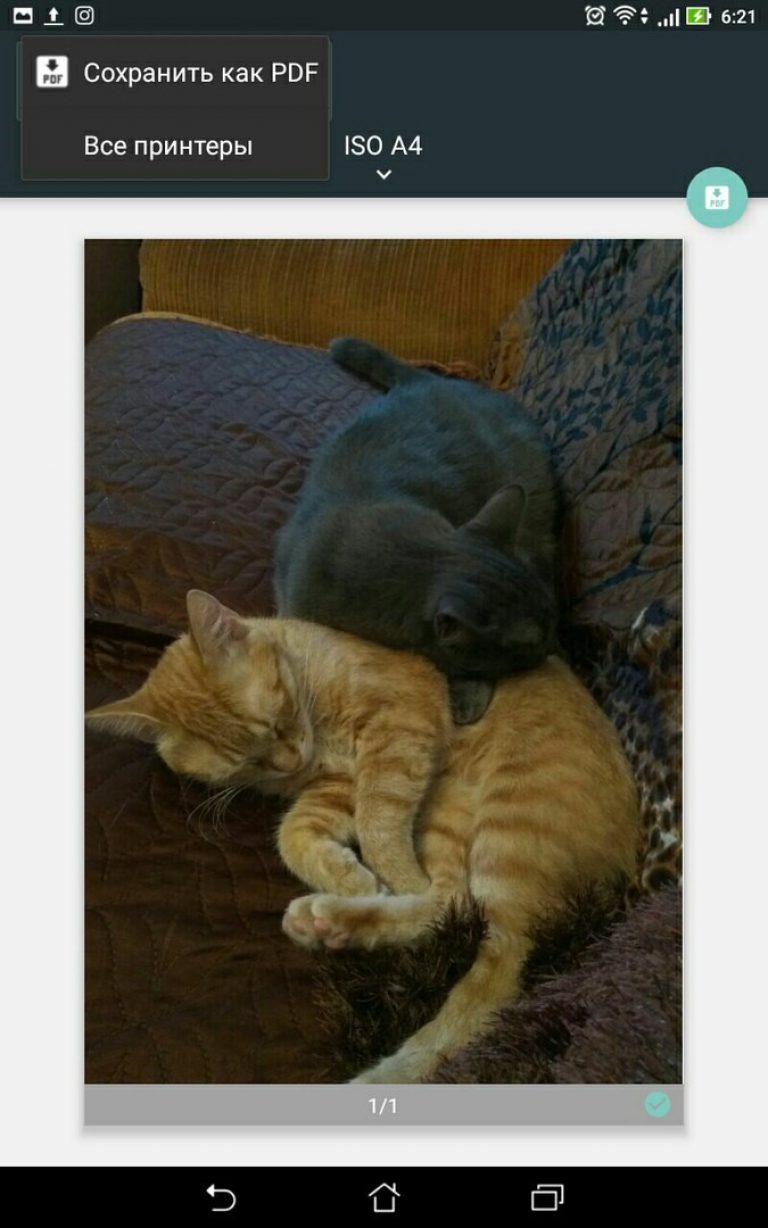
9 Prisni pajisjen gjeni një printer të lidhur me qasje Wi-Fi;
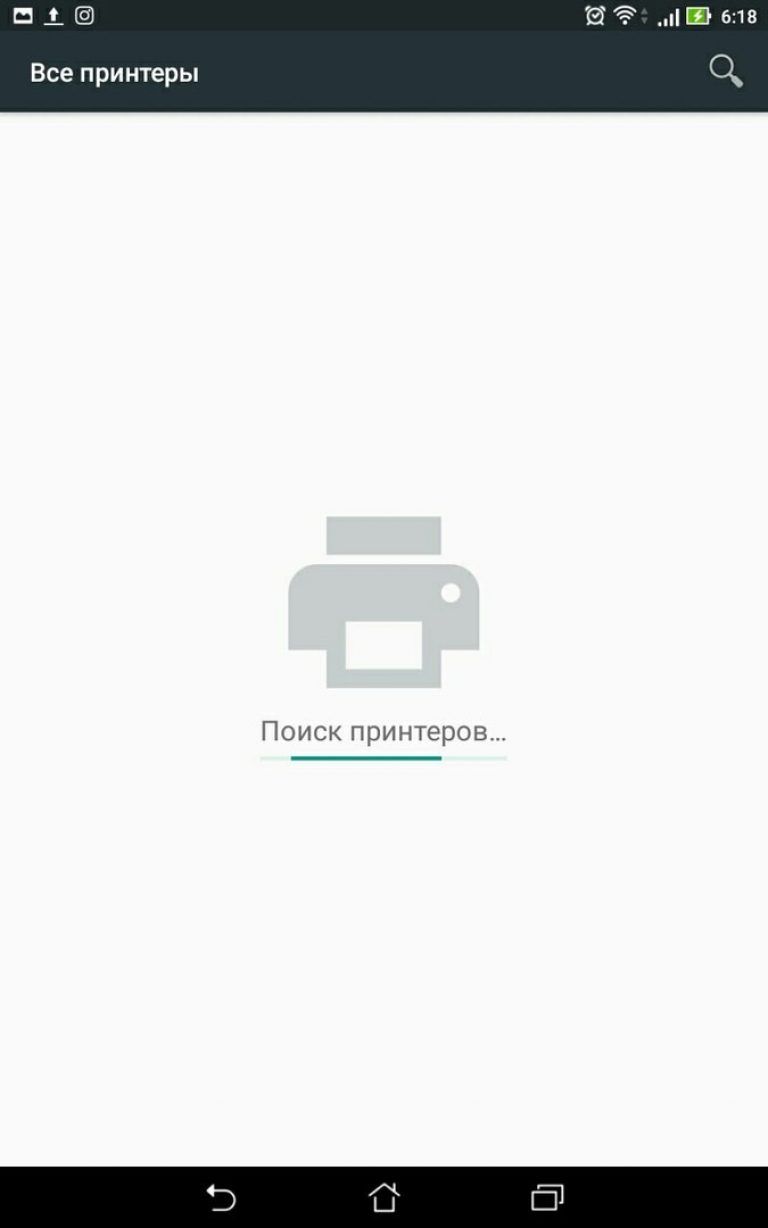
10 Klikoni në printerin e dëshiruar për të filluar shtypjen..
Ka një numër aplikacionesh të tjera. - pak a shumë i përshtatshëm, sepse ju mund të zgjidhni më të përshtatshmet. Në fazat fillestare të personalizimit, printimi i imazhit në këtë mënyrë mund të duket më i vështirë. Por pasi përdoruesi të mësohet të punojë me aplikacionin. Do të jetë shumë më e lehtë se sa lidhni një bartës ose telefon me një kompjuter.
Dakord, nuk është gjithmonë i përshtatshëm për të përdorur një pajisje të lëvizshme për të parë / lexuar një dokument, dua ta lexoj në letër. Një koncept i tillë si shtypja mobile, dmth.vulos me pajisje të lëvizshme, Shtypjen në kërkesë sipas nevojës (Pull Printing), si dhe mbështetje për pajisjet mobile si pjesë e projekteve të MSHP (printimi i jashtëm).
Aplikacionet e Printimit Mobil
Si të printoni diçka nga një pajisje celulare? Ju tashmë keni një printer në shtëpi ose në zyrë, ju nevojitet vetëm një aplikacion që ju lejon të printoni. Dhe nëse do të blesh printer i ri, kontrolloni nëse ka një aplikacion që ju lejon të kombinoni printerin dhe pajisjen tuaj.
Google Cloud Print : Google Cloud Print ka një qasje paksa të ndryshme, duke i bërë printerët tuaj të disponueshëm. Nëse përdorni shfletuesin e kromit, instalimi është i thjeshtë: vizito faqen Print Cloud dhe instaloni shtesën e shfletuesit. Pastaj regjistrojeni printer lokal në shërbimin Chrome, i cili zëvendëson kutinë e zakonshme të Printimit me një të re për printim nga kudo në botë. Kjo është veçanërisht e dobishme nëse përdorni Google Docs ose pajisja Android (ose të dyja, dhe atë). Shtesa e re ju lejon të zgjeroni Google Cloud Print për të punuar me të aplikacione standarde për Windows (për shembull, Microsoft Office). Kjo nuk është aq e besueshme sa shtypja sistem standard Printimi i Windows, por ky është një opsion i mirë në rast emergjence.
Aplikacione të tjera të dizajnuara për printim nga pajisjet mobile (si rregull, ato paguhen, ndërsa pothuajse të gjitha ato që përmenden më sipër janë falas):
Print Share ($ 10, IOS), si AirPrint, por për printerët "të gjithë", jo vetëm ato të pajtueshme.
Presto ($ 2 / muaj për SOHO, IOS, Android, përdoruesit e Chrome) është më shumë si një sistem për menaxhimin e printerëve të shumtë në një zyrë me mbështetje të zgjeruar për pajisjet mobile.
PrinterShare ($ 13, IOS, Android, Windows) është një aplikacion i plotë me "çdo gjë të shtypur", me mbështetje në shtypjen e largët. Versioni pa gjyq.
Pavarësisht se si "letra" jeta juaj është bërë, nga koha në kohë ju do të keni ende të shkruani. Shtypja e celularit mund të jetë e ndërlikuar, por nëse keni një iOS ose pajisje Android, mundësi të ndryshme janë të mundshme.
Në ditët e sotme, pothuajse çdo person ka një smartphone ose tablet, por shumica e përdoruesve të pajisjeve mobile nuk e dinë as që mund të shtypin skedarë dhe foto edhe në anën tjetër të botës duke përdorur teknologjitë e printimit në renë. Sigurisht, pa instaluar fillimisht programe të caktuara dhe zgjedhja e duhur printerin tekstet e printuara, fotot dhe SMS nga telefoni dhe tableta nuk do të funksionojnë. Prandaj, le të shqyrtojmë tiparet kryesore të dokumenteve të printimit nga pajisjet mobile.
Mënyra më e lehtë dhe më e njohur për të printuar dokumente nga një pajisje mobile është lidhni telefonin ose tabletë në kompjuter nëpërmjet kabllit USB. Programi duhet të instalohet në kompjuter. MyPhoneExplorerqë është i përshtatshëm për printimin e skedarëve dhe teksteve nga të gjitha pajisjet mobile në Android, përveç Nokia. Për ta, duhet të përdorni programin Nokia Ovi Suite. Nëse keni dërguar një mesazh me tekst në telefonin ose tabletin tuaj, për ta printuar atë, ju mund të kontaktoni zyrën e kompanisë celulare dhe t'ju kërkojë ta printoni atë tek ju me SMS.
Nëse përdorni një pajisje të lëvizshme iOS, atëherë në mënyrë që të bëni miq me iPad tuaj ose printer, ju duhet të përdorni program të veçantë AirPrint nga Apple. Ne nuk do të përshkruajmë në detaje në lidhje me printimin e teksteve duke përdorur AirPrint, pasi shumica e përdoruesve të iPhone dhe iPad nuk kanë printera të përputhshëm me këtë teknologji. Për fat të keq, printerët AirPrint në vendin tonë nuk janë ende të popullarizuar dhe në një printer të rregullt nuk mund ta printoni tekstin duke përdorur këtë program. Nëse keni blerë një printer të përshtatshëm për përdorim AirPrint, pastaj duke ndjekur udhëzimet e instalimit të bashkëngjitura, mund ta shtoni lehtësisht në të dhe të printoni ndonjë fotografi ose imazh nga iPhone ose iPad.
Për të printuar një dokument me telefon celular ose tabletë në Android, së pari ju duhet të instaloni një speciale program dhe lidheni atë me një printer. Ky program popullor quhet PrinterShare. Ai siguron dy mënyra të printimit: e para është nëpërmjet Wi-Fi dhe Bluetooth, e dyta është duke përdorur telekomandën. Duke vendosur aplikacion mobil PrinterShare në telefonin ose tabletin tuaj, ju duhet vetëm të zgjidhni një printer dhe të dërgoni dokumentin e dëshiruar. Në këtë rast, duhet të përfshihet kompjuteri, Wi-Fi dhe printer.
E pra, mënyra më e re dhe më premtuese për të printuar dokumente nga një pajisje mobile është shtypni re. Për të përdorur këtë teknologji, një shfletues popullor është instaluar në kompjuter nga i cili është planifikuar printimi. Google krom dhe shtojca për të është Google Cloud Print. Ky shërbim ju lejon të lidhni printerin me rrjetin e Internetit dhe ta dërgoni atë për të printuar dokumente nga pajisjet mobile nga kudo në botë ku ekziston një lidhje interneti.
Shumica e printerëve në treg sot punojnë me Google Cloud Print, por printeri Cloud Ready është më i miri për printim me këtë teknologji. Me të, ju mund të lidheni direkt me internetin, ndërsa printerët e tjerë kërkojnë një lidhje kompjuterike, një shfletues të Google Chrome dhe një llogari Google.
Shfletuesi i Google Chrome është lidhja midis printerit dhe shërbim google Shtypni në renë. Kur dërgoni për të printuar nga telefoni juaj ose nga diçka tjetër Google Cloud Printatëherë ky shërbim kthen të dhënat nga ju menjëherë shfletuesi google Chrome, e cila dërgon atë për të shkruar në një printer. Dhe kjo do të thotë që kur shtypni dokumente nga një pajisje celulare përmes Cloud Print, kompjuteri duhet të jetë i lidhur në internet, printeri është aktivizuar dhe ju jeni i autorizuar të hyni në llogarinë Google. 
Kur printeri juaj është i disponueshëm përmes Google Cloud Print, provo printimin e një skedari nga telefoni ose tableta. Për ta bërë këtë, shkarkoni Print Cloud për Android në pajisjen tuaj mobile dhe lidhuni me të Llogari Googleduke përdorur të njëjtën gjë llogari, e cila ishte regjistruar për printerin në Google Cloud Print. Tjetra, klikoni në ikonën e printerit për të zgjedhur një skedar nga galeria ose ndonjë menaxher i skedarëve në pajisjen tuaj mobile.
Pas kësaj, dritarja tjetër do të shfaqë një listë të printerëve të instaluar në Printimin Cloud Cloud të Google. Ndërmjet tyre, zgjidhni tuajin dhe dërgoni skedarin e përzgjedhur për të shtypurduke klikuar mbi butonin e avionit të letrës në krye të ekranit. Mos harroni të specifikoni numrin e kopjeve, formatit dhe orientimit të dokumentit, ashtu siç është bërë përpara se të dërgoni për të printuar. kur shtypni skedarë dhe imazhe kompjuterike. Pasi të keni shtypur një faqe provimi nga telefoni ose tabletë, mund të shkoni drejtpërdrejt në krijimin e një liste dokumentesh në pajisjen tuaj mobile që keni kërkuar kohë për të printuar. Në cilësimet e Printimit në Retë, mund të shihni një listë të punëve të printimit, cilësimet e printerit dhe ndryshimet e saj të parazgjedhur.
